- "Como excluo uma lista de reprodução no iTunes 12.5.5.5 para macOS sierra? Encontrei uma opção de exclusão, mas ela especifica apenas para excluir minhas músicas da biblioteca do iTunes ..."
- "Não consigo excluir uma lista de reprodução do iTunes no meu iPhone 15 ou no meu computador com Windows 11."
- "Como faço para me livrar das listas de reprodução no iTunes?"
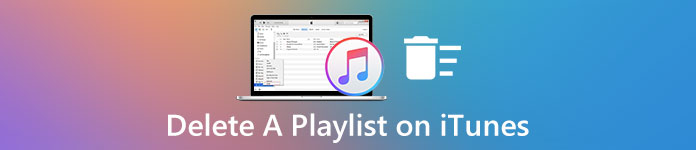
Muitas pessoas relatam que é difícil excluir uma lista de reprodução no iTunes. Quando a lista de reprodução é excluída, todas as músicas da lista desaparecerão também.
Na verdade, excluir uma playlist do iTunes não significa que você tenha que remover músicas dela. Não é necessário ficar confuso sobre a remoção de uma lista de reprodução da biblioteca do iTunes.
Neste artigo, você pode aprender como excluir qualquer lista de reprodução do iTunes, incluindo duplicado ou indesejados sem qualquer influência.
- Parte 1: Como remover a lista de reprodução do iTunes sem excluir músicas
- Parte 2: Como faço para excluir listas de reprodução duplicadas no iTunes
- Parte 3: Como faço para excluir listas de reprodução do meu iPhone no iTunes
Parte 1: Como remover a lista de reprodução do iTunes sem excluir músicas
Quanto à remoção de uma lista de músicas da Apple sem excluir músicas, isso depende da versão do iTunes que você está usando principalmente. Na maioria dos casos, a exclusão de um item de uma lista de reprodução não o remove da biblioteca do iTunes.
No entanto, se você excluir uma pasta com playlists inteiras, perderá todas as músicas que a contêm. Portanto, se você não tiver certeza, poderá criar um backup ou exportar lista de reprodução do iTunes para outro local seguro antes de excluir uma lista de reprodução no iTunes.
Como excluir uma lista de reprodução do iTunes 12 e versões posteriores
Passo 1. Abra a janela de música do iTunes
Abra o iTunes e escolha "Sobre o iTunes" para verificar sua versão. Em seguida, escolha o pequeno "Música"nota no canto superior esquerdo para entrar na visualização de música do iTunes.
Passo 2. Excluir uma lista de reprodução da biblioteca do iTunes
Escolha "Playlists"para ver todas as suas listas de reprodução do iTunes. Em seguida, destaque uma lista que deseja remover. Clique com o botão direito e selecione"Excluir da biblioteca"para excluir uma lista de reprodução do iTunes no PC.
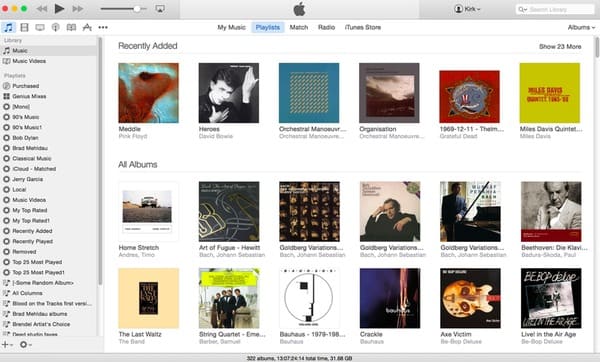
Como excluir uma lista de reprodução do iTunes 11 e versões mais antigas
Passo 1. Acessar playlists no iTunes 11
Para aqueles que executam o iTunes 11 e versões anteriores, você pode localizar "Listas de reprodução" no painel esquerdo do iTunes diretamente. Todas as suas listas de reprodução criadas são exibidas em categorias.
Passo 2. Excluir uma playlist no iTunes 11
Selecione qualquer lista de reprodução que deseja excluir. Clique com o botão direito e escolha "Excluir". Alternativamente, você pode clicar em “Excluir” no teclado para remover também uma lista de reprodução do iTunes. Apenas lembre-se de segurar a tecla “Control” e clicar se estiver usando um mouse de um clique.
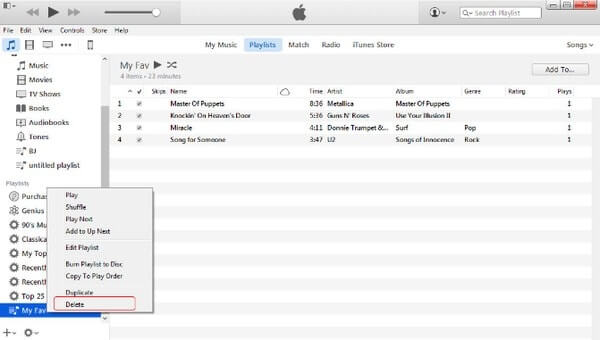
Bem, sinta-se à vontade para excluir playlists do iTunes. Além disso, nenhuma música será removida do seu computador, excluindo apenas uma lista de reprodução.
No entanto, se você excluir as músicas da biblioteca do iTunes, não a lista de reprodução e também confirmar para excluir os itens dos dispositivos iOS sincronizados com a biblioteca do iTunes, não terá oportunidade de ouvir as músicas excluídas no iPhone, iPod ou iPad.
Para recuperar as músicas excluídas no dispositivo iOS, você precisa colocar as músicas do seu computador localmente no dispositivo.
Para fazer isso, você só precisa do MobieTrans para ajudá-lo.
Te ajuda sincronizar músicas do computador para o iPhone, iPod e iPad sem limpar todas as músicas atualmente. Além disso, permite que você coloque filmes, programas de TV, podcasts e audiolivros do iTunes para o dispositivo iOS diretamente.
Transferências 4,000,000 +
Parte 2: Como faço para excluir listas de reprodução duplicadas no iTunes
Você pode descobrir que o iTunes cria playlists duplicadas depois que você sincronizar iPhone ou iPad com o iTunes. Existe uma nova lista de reprodução com o mesmo nome e conteúdo da sua lista de reprodução original.
Mesmo que você apague a lista de reprodução duplicada do iTunes, ela ainda aparece automaticamente. Portanto, há muitas perguntas semelhantes de "Como faço para excluir listas de reprodução duplicadas no iTunes" nas comunidades da Apple e outros fóruns. Bem, continue lendo para obter a solução definitiva.
Passo 1. Desmarque Sincronizar Música no iTunes
Atualize o iTunes para a versão mais recente primeiro. Em seguida, inicie o iTunes e escolha "Música" no painel esquerdo. Desmarque a opção "Sincronizar Música" em sua interface principal. Clique em "Aplicar" para salvar a alteração. Posteriormente, todas as músicas serão removidas do seu iPhone, iPad ou iPod.
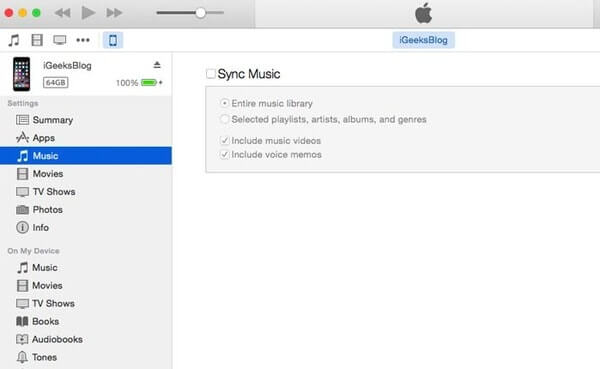
Passo 2. Verifique seu iPhone de novas músicas
Volte para o seu iPhone para verificar se não há nenhuma música sincronizada com o seu computador. Abra o aplicativo "Configurações" em seu dispositivo iOS. Escolha "Geral" e selecione "Armazenamento do iPhone". Mais tarde, escolha "Música" para verificar.
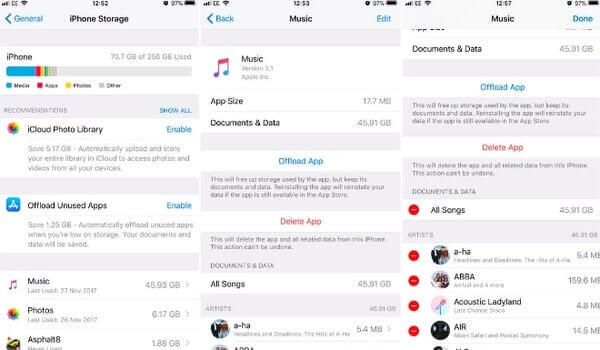
Passo 3. Excluir duplicatas no iTunes de uma só vez
Use um cabo USB relâmpago para conectar o iPhone ao computador. Depois que o iTunes detectar este dispositivo Apple, clique no botão iPhone. Em seguida, clique em “Música” e selecione “Sincronizar Música” para remover listas de reprodução duplicadas.
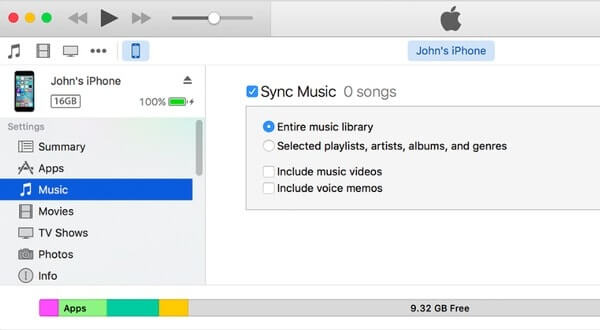
Isso é tudo para como consertar listas de reprodução duplicadas do iTunes. Além disso, você pode desativar o compartilhamento do iCloud para evitar a criação de listas de reprodução duplicadas no iTunes. Para mais detalhes sobre como excluir duplicatas no iTunes, você pode verificar este post.
Parte 3: Como faço para excluir listas de reprodução do meu iPhone no iTunes
Apeaksoft Borracha do iPhone é a sua melhor ferramenta para eliminar listas de reprodução e outros conteúdos do iOS de forma permanente e completa. Além disso, existem três modos de apagamento que você pode escolher para substituir todo o conteúdo e configurações por uma / duas / três vezes.
Assim, você pode proteger sua privacidade antes de vender seu smartphone ou entregá-lo ao seu amigo. Quanto à exclusão de uma lista de reprodução no iTunes com o iPhone Eraser, é apenas um pedaço de bolo.

4,000,000+ Transferências
Apague todo o conteúdo e configurações permanentemente do iPhone, iPad e iPod.
Ofereça três níveis de apagamento para proteger sua privacidade com diferentes necessidades.
Suporte para excluir todos os arquivos, como contatos, aplicativos, dados do aplicativo, informações da conta etc.
Totalmente compatível com todos os dispositivos iOS, incluindo iPhone 15/14/13/12/11/XS/XR/X/8/7/6, etc.
Passo 1. Conecte o iPhone ao iPhone Eraser
Descarregue gratuitamente e instale o iPhone Eraser no Windows. Inicie este programa e conecte o iPhone ao seu computador. Em seguida, o iPhone Eraser pode detectar o seu dispositivo Apple automaticamente.

Passo 2. Escolha um nível de apagamento
A configuração padrão é o nível de apagamento "Baixo". Você pode clicar em "Menu" no canto superior direito para alterar as novas configurações. Em seguida, escolha "OK" para salvar sua alteração. Durante esse tempo, o nível baixo é suficiente para excluir listas de reprodução no iPhone e outros dispositivos iOS.

Passo 3. Remover playlists e todos os dados do iOS
Por fim, clique no botão "Iniciar" para começar a deletar listas de reprodução do iPhone completamente. Além disso, não desconecte o iPhone do computador durante todo o processo.

Além de listas de reprodução, você pode excluir documentos, vídeos, fotos e outros arquivos privados do iPhone / iPad / iPod de forma permanente e fácil.
Conclusão
Esta página fala principalmente sobre como excluir uma lista de reprodução do iTunes. Você pode excluir uma lista de reprodução diretamente do iTunes sem remover músicas. Além disso, você pode simplesmente excluir a lista de reprodução duplicada do iTunes. Para remover a lista de reprodução do iTunes no iPhone, você só precisa do software de terceiros, iPhone Eraser. Uma dica profissional é que, depois de excluir uma música da biblioteca do iTunes e também removê-la do dispositivo iOS sincronizado com a mesma iTunes Store, você precisará usar o MobieTrans para colocá-la novamente no computador.
Se você tiver alguma dúvida sobre como excluir uma playlist no iTunes, deixe um comentário abaixo ou envie um e-mail para nós. Nós estamos felizes em ajudá-lo a resolver qualquer problema sempre que precisar.









